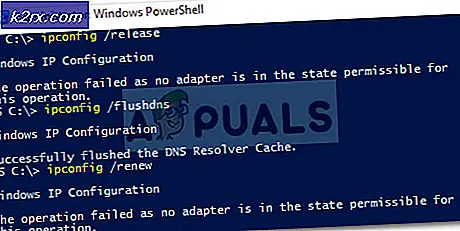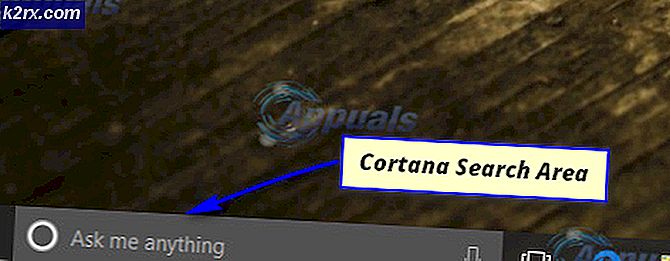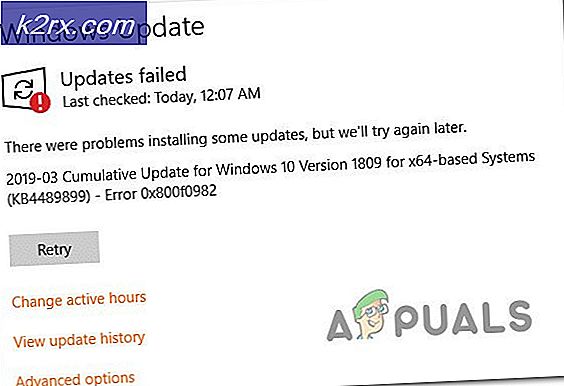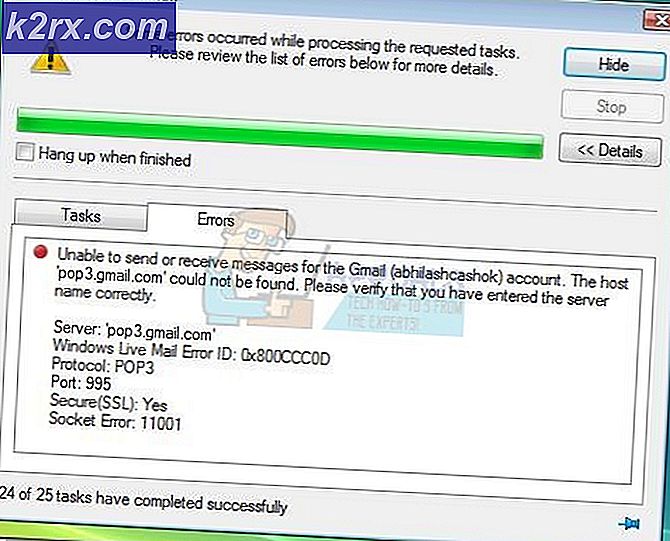So installieren Sie ADB unter Chrome OS 67 ohne Crouton
Für Android-App-Entwickler sind ADB und Fastboot eines der wichtigsten Tools auf Ihrem Computer. Während ADB lange mit Chromebook kompatibel war, mussten zuvor einige Hürden überwunden und Skripts von Drittanbietern installiert werden benannter Crouton, der im Grunde genommen eine Linux-Umgebung innerhalb des Chrome-Betriebssystems ausführen ließ, so dass ADB innerhalb der Linux-Umgebung ausgeführt werden konnte.
Mit dem neuesten Chrome OS 67-Update wird ADB nun offiziell im Entwicklermodus auf Chromebooks mit einem x86_64-Chip unterstützt. Es ist ein unglaublich einfacher Prozess mit einem einfachen Skript, das den Großteil der Arbeit für Sie erledigt - der einzige Nachteil ist, dass Sie Ihr Chromebook Power-Wash ( vollständig Wipe / Factory Reset) müssen, so erstellen Sie Backups aller wichtigen Daten, bevor Sie fortfahren .
Stellen Sie zunächst sicher, dass auf Ihrem Chromebook ein x86_64-Chipsatz installiert ist. Sie müssen STRG + ALT + T drücken, um ein CROSH-Terminal zu starten, und uname -m eingeben .
Wenn das CROSH-Terminal x86_64 anzeigt, können Sie fortfahren.
Jetzt müssen wir Ihr Chromebook in den Entwicklermodus versetzen - seien Sie gewarnt, dass dies Ihr Chomebook weniger sicher macht, da der Entwicklermodus einige Sicherheitsfeatures wie den verifizierten Start deaktiviert und standardmäßig die Root-Shell aktiviert. Dadurch wird auch ein Datenlöschung / Factory Reset auf Ihrem Chromebook durchgeführt. Erstellen Sie deshalb vor dem Fortfahren eine Sicherungskopie! Du wurdest gewarnt!
Um den Entwicklermodus zu aktivieren, müssen Sie auf der Chromium.org-Seite zur Chromium OS-Geräteliste gehen und Ihr bestimmtes Chromebook-Gerät in der Liste finden. Wenn Sie auf den spezifischen Modellnamen Ihres Chromebooks klicken, gelangen Sie zu einem allgemeinen Lern-Wiki speziell für Ihr Gerät. Da die Methode zum Aktivieren des Entwicklermodus auf Chromebook-Geräten nahezu einzigartig ist, können wir Ihnen keinen Ein-Schritt-Schritt geben. Schritt-für-Schritt-Tutorial hier für diesen Prozess.
PRO TIPP: Wenn das Problem bei Ihrem Computer oder Laptop / Notebook auftritt, sollten Sie versuchen, die Reimage Plus Software zu verwenden, die die Repositories durchsuchen und beschädigte und fehlende Dateien ersetzen kann. Dies funktioniert in den meisten Fällen, in denen das Problem aufgrund einer Systembeschädigung auftritt. Sie können Reimage Plus herunterladen, indem Sie hier klickenNachdem der Entwicklermodus auf Ihrem Chromebook aktiviert wurde, können Sie nun das Skript herunterladen und ausführen, um die ADB- und Fastboot-Tools einzurichten. Aber zuerst sollten wir uns Crosh anschauen, das Chrome OS Shell Terminal. Denken Sie daran, dass Sie STRG + ALT + T drücken, um es zu öffnen.
Standardmäßig befindet sich crosh im Sandbox-Modus. Daher müssen Sie Ihre Zugriffsrechte erhöhen, um auf die tieferen Befehle zugreifen zu können. Also, starte ein Crosh-Terminal und tippe Shell.
An dieser Stelle sollten Sie ein sudo-Passwort erstellen, das Ihnen einige Sicherheit gibt, die wir beim Aktivieren des Entwicklermodus geopfert haben. Um diesen Typ zu machen:
Sudo su Chromeos-setdevpasswd Beenden
Nachdem Sie dies getan haben, erfordern sudo- Befehle von nun an eine Passworteingabe.
Wir sind nun bereit, die Skripte herunterzuladen, was über das Terminal erledigt wird. Die Skripts, die wir ausführen werden, machen zwei Dinge speziell, die Ihnen auf lange Sicht viel Zeit sparen:
Das Skript lädt die entsprechenden Binärdateien herunter und verschiebt sie automatisch an den richtigen Ort ( usr / local / bin).
Das Skript lädt dann den ADB- und Fastboot-Wrapper herunter und installiert ihn. Dadurch sparen Sie Zeit, Befehle einzugeben, wenn Sie ADB ausführen möchten.
Um den Download- und Installationsprozess für das Skript zu starten, geben Sie die folgenden Befehle in Ihr CROSH-Terminal ein:
curl -s https://raw.githubusercontent.com/nathanchance/chromeos-adb-fastboot/master/install.sh | bash
Alternativ können Sie diesen anderen Befehl verwenden, wenn Sie vermeiden möchten, dass die Pipe von curl nach bash verläuft:
cd $ {HOME} / Downloads; curl -s https://raw.githubusercontent.com/nathanchance/chromeos-adb-fastboot/master/install.sh -o install.sh Für den letzten Befehl müssen Sie ihn mit mehr oder vim überprüfen und dann ausführen:
chmod + x install.sh; bash install.sh
Um zu überprüfen, ob alles erfolgreich war, geben Sie im Crosstop ein:
Adb-Version Fastboot-Version
Dies sollte anzeigen, dass diese in / usr / local / bin installiert wurden. Wenn Sie ein Problem haben, versuchen Sie, Ihr Chromebook neu zu starten. Dies gilt auch, wenn Sie beim Verbinden mit den USB-Anschlüssen Ihres Chromebooks keine ADB-Benachrichtigung auf Ihrem Android-Gerät erhalten. Versuchen Sie, Ihr Chromebook und Ihr Android-Gerät zusammen neu zu starten.
PRO TIPP: Wenn das Problem bei Ihrem Computer oder Laptop / Notebook auftritt, sollten Sie versuchen, die Reimage Plus Software zu verwenden, die die Repositories durchsuchen und beschädigte und fehlende Dateien ersetzen kann. Dies funktioniert in den meisten Fällen, in denen das Problem aufgrund einer Systembeschädigung auftritt. Sie können Reimage Plus herunterladen, indem Sie hier klicken